
时间:2021-06-23 16:05:12 来源:www.win10xitong.com 作者:win10
你有没有在使用win10系统的时候遇到过win10怎么改本地登录这样的情况?一位网友反馈说他恰好遇到了。确实这个win10怎么改本地登录的问题对于很多用户来说比较少见,遇到了就不知道如何解决。那win10怎么改本地登录的情况能不能处理呢?小编在这里先给出一个解决这个问题的步骤:1.鼠标点击开始菜单,点击设置。2.在打开的windows设置界面中点击账户就这个难题很容易的解决啦。下面的内容就是今天小编带来的win10怎么改本地登录的处理办法。
小编推荐系统下载:萝卜家园Win10专业版
具体方法:
1.用鼠标单击开始菜单,然后单击设置。
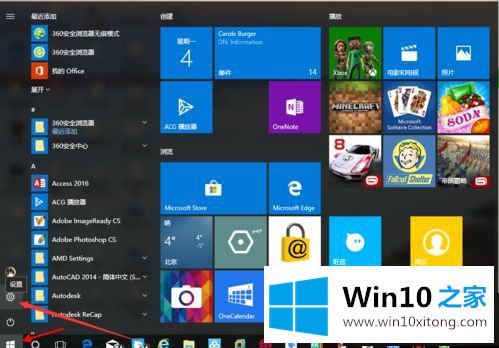
2.在打开的窗口设置界面点击账户。
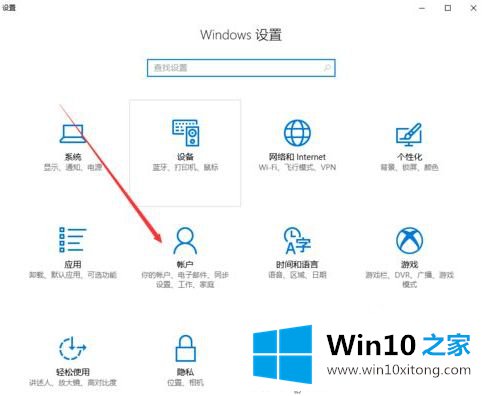
3.点击您的信息,点击右侧以本地帐户登录。
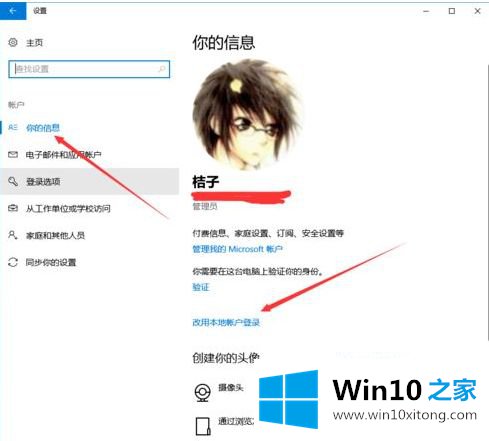
4.输入当前微软帐户的密码,然后单击下一步。
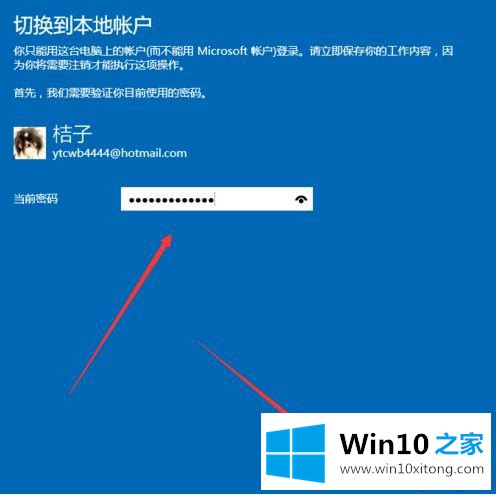
5.输入您要设置的帐户用户名、密码和密码提示,然后单击下一步。
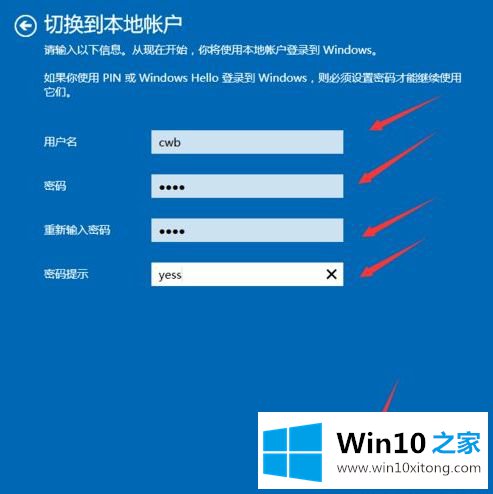
6.单击注销并完成,然后选择本地帐户登录。
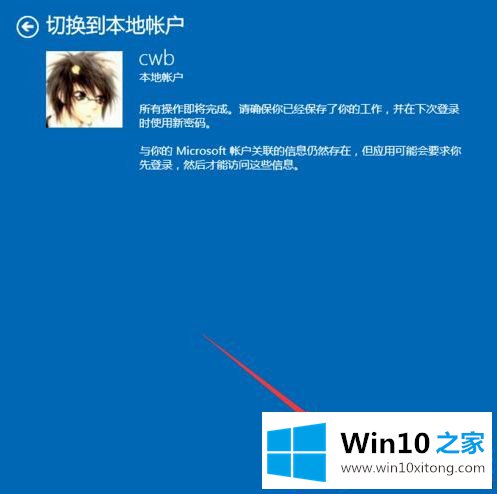
以上是win10系统改为本地账号登录的操作流程。如果有不清楚的用户可以参考边肖的步骤,希望对大家有帮助。
有关win10怎么改本地登录的处理办法的内容就全部在上文了,要是上面对大家说的方法对大家有所帮助,很希望大家继续支持本站。